- ·上一篇教程:win7系统中教你设置无线网络热点的方法
- ·下一篇教程:win10系统下安装软件提示策略禁止进行此安装?
win7系统安装虚拟机后无法连接网络使用的修复方法
我们在win7系统的使用中,关于在win7系统中安装虚拟机的方法,网络上也分享的很多了,但是在遇到安装中的一些小问题的时候,小伙伴在实际安装中遇到了的问题不知道怎么处理,我们在win7中安装虚拟机出现了不能连接网络来使用的情况,我们应该怎么办呢,今天小编就来个分享一下win7系统安装虚拟机无法连接网络使用的修复方法。
具体的方法和详细的步骤如下:
1、在控制面板的各选项中,找到网络和internet的选项,点击此项打开;
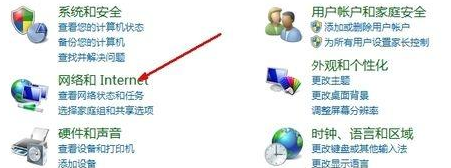
2、然后来到网络的具体选项,其中有一个查看网络状态和任务的选项,点击打开;
3、在网络和共享中心中,在左边的导航栏中,有一个更改适配器设置的选项,点击打开;
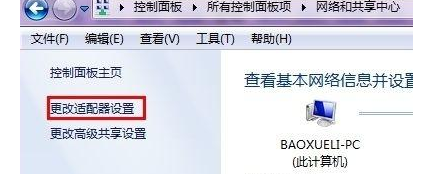
4、我们可以从这里看到有多个连接项,其中有一个我们正在用的宽带连接;

5、然后我们右键点击此选项,在弹出的菜单中选择属性。打开这个连接的属性设置;
6、然后在宽带连接的设置窗口中,上面有多个选项卡,我们点击最后一个即共享选项卡;
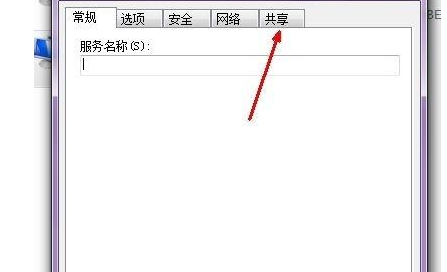
7、在共享选项卡中,有一个网络连接的共享设置,第一个选项就是允许其他网络用户通过此计算机的网络连接来连接,如果此项没有被选定,那么将会出现虚拟机无法上网的情况,所以,我们现在将这个选项选定;
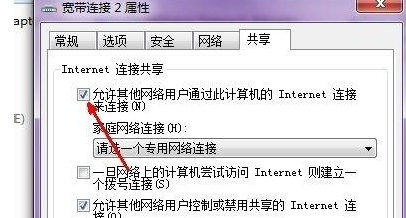
8、然后在下面的选择框中选择一个家庭网络连接,也就是我们的虚拟机的网络连接;
9、现在设置完成,点击确定按钮就可以退出这个共享的设置界面了,现在你打开你的虚拟机再试试,就可以正常上网了。
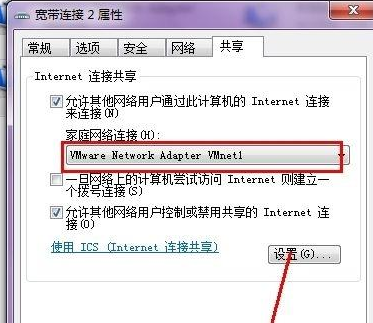
以上就是小编跟大家分享的关于在win7系统中虚拟机的安装中出现了一些小问题,可以按照小编分享的关于在winwin7系统安装虚拟机无法连接网络使用的修复方法来实现修复,希望本次教程对你有帮助。
Tags:
作者:佚名评论内容只代表网友观点,与本站立场无关!
评论摘要(共 0 条,得分 0 分,平均 0 分)
查看完整评论